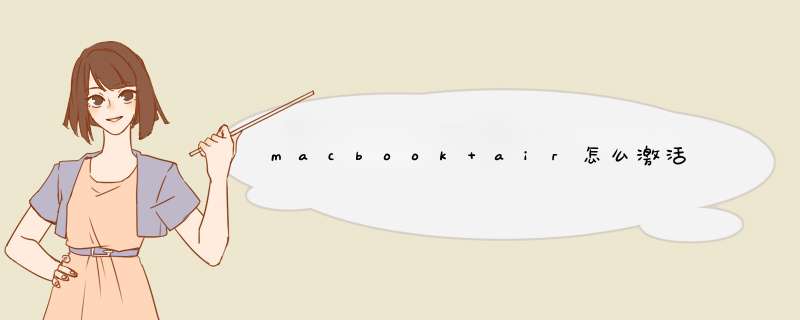
macbook air激活步骤如下:
1、按下开机按钮之后,屏幕上就出现了一个苹果LOGO,以及下面的进度条进展式样。
2、跳出来的是让你选择语言的界面,可以用手移动触控板,选择简体中文,这个时候小白的特点表现得一览无余,在移动光标选择中了简体中文
3、下一步是默认选择中国,简单,点继续就好:
4、接下来是选择键盘布局,这里可以勾选自己喜欢的输入法,如果后期想要修改也是没关系的,所以不用太纠结。
5、接下来是使用Apple ID登录。
6、登录的时候,其他设备上会出现提示,我的手机上就跳出来,你的APPLE ID要登录在AIR上了,点击允许,会跳出验证码(6位数字)接着在MACBOOK AIR上输入就可以下一步了。
7、条款和条件,没得选,必须同意,点了之后再来到下一步。
8、创建电脑账户这里,是设定开机后登陆系统的密码,自己要记住,设定好之后就可以接着下一步了。
9、cloud开始同步工作,由于使用的设备多了,图片,文件占用的空间越来越大,ICLOUD的空间又是有限的,所以建议大家关闭照片流等占用空间很大的功能。
10、正在设置,耐心等待距离成功不远了
11、最后进入桌面激活成功。
方法如下:1、菜单栏选择“终端”输入resetpassword,点击回车。
2、在“重设密码”的窗口菜单栏选择“抹掉mac”,在打开的窗口,选择抹掉mac。
3、重启后就可以用激活了。
苹果电脑只需要进行开机设置即可。
苹果电脑激活流程:
1.开机后选择,系统、键盘语言,根据自己需求来设置。
2.账户设置(会要iTunes/Appstore/iCloud账号),输入你的账号即可,不记得自己是否有账号的话,如果你之前有其他的苹果设备,比如iPhone/iPod Touch/iPad之类的,一定也有一个账号,去设备上查看一下。实在没有的话注册一个就行了。不建议无账号使用,各种不便。
3.会d出是否开启FileVault,如果没有极大的安全需求,建议不开启。如果选择了开启,在没有完全加密完成之前切记不可关机,否则会造成系统损坏。
4.会问你是否打开FindMyMac,建议开启,和其他苹果设备配合可防止设备丢失,丢失后便于找回设备。
欢迎分享,转载请注明来源:内存溢出

 微信扫一扫
微信扫一扫
 支付宝扫一扫
支付宝扫一扫
评论列表(0条)